一、前言
前几天有时间就把自己的网站接入了cloudflare,加上去了之后也是有利有弊,自行取舍吧。
优点:
- 免费
- 对于国外访问加速效果很好
- DDoS攻击防护
- 隐藏真实IP
缺点: - 即使现在亚洲节点较多对于国内访问还是较无力,甚至有可能国内访问速度变慢
- 若想使用国内节点需要备案(就是百度云加速)
- 使用域名不能够访问指定的端口,如果有这类需求的话只能再申请一个域名并且不使用cloudflare
cloudflare的工作原理:
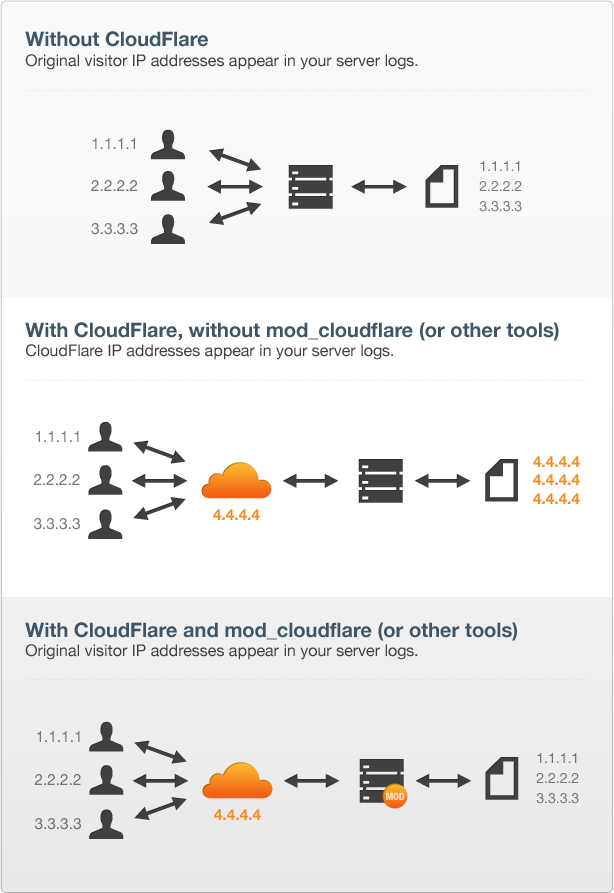
其会在用户访问你的主机前提供服务,例如隐藏IP和DDoS防护等等。
二、注册cloudflare
这里以博主的crowsong.xyz作为示例,我的域名供应商是namesilo,不同供应商的修改也只是界面上的略有不同,修改的东西都应该是一样的。
- 1、注册账号
- 2、输入你的域名地址,注意是顶级域名
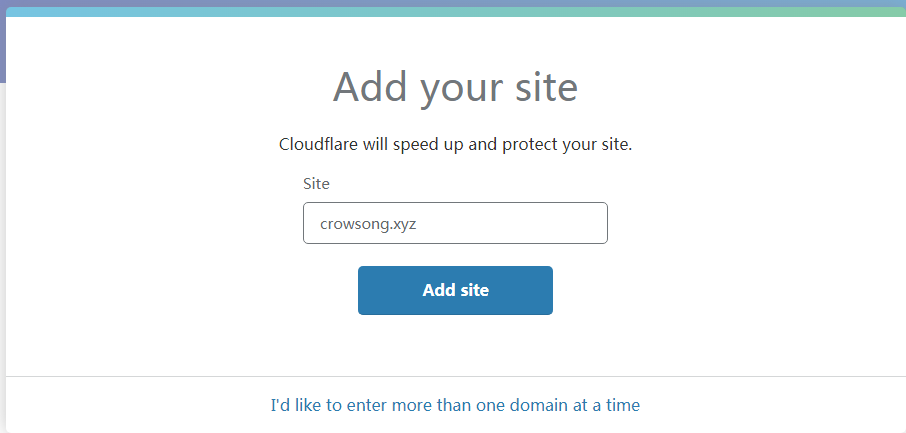
- 3、选择套餐(一般选择免费)然后会显示出你的域名的DNS信息,一般不需要修改,直接确认即可。
- 4、确认无误后会要求将你的NS(NameServer)修改成cloudflare的NS,这里以namesilo为例:
进入到namesilo的管理界面,选择修改NS(画圈部分)
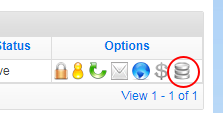
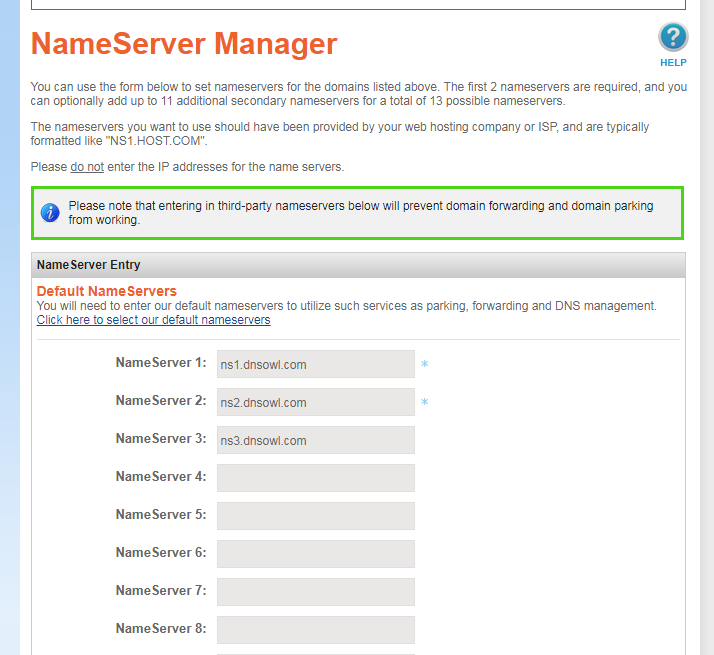
根据cloudflare的要求对其修改,我这边告诉我的是删除掉第三个地址,并修改第一个与第二。
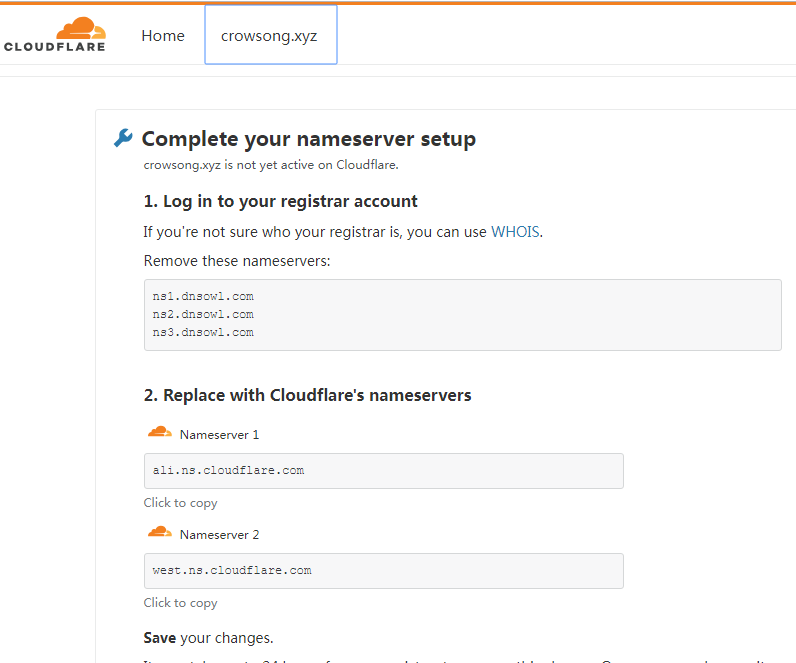
修改后
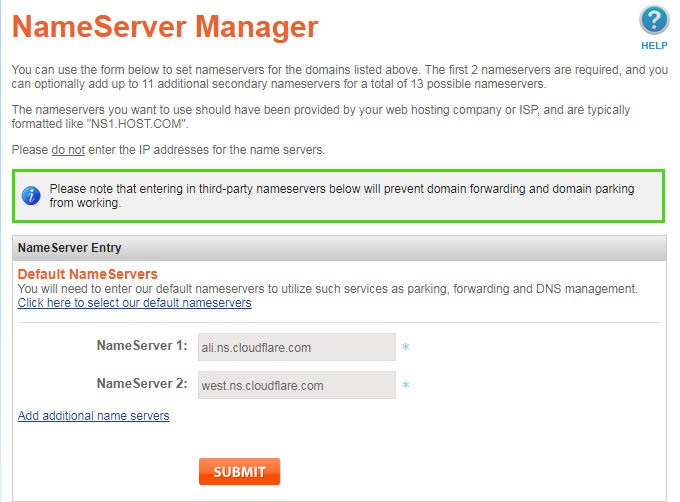
点击提交
提交之后需要一定的时间才能够起作用,生效时间有可能是十几分钟也有可能是几个小时,最多不超过72个小时,博主的大概是4个小时后生效的。
当生效以后cloudflare会给你注册时候的邮箱发一封邮件告诉你你的域名已经生效了,同时你也可以在cloudflare的页面上查询自己的域名是否已经接入了cloudflare。
生效后提示
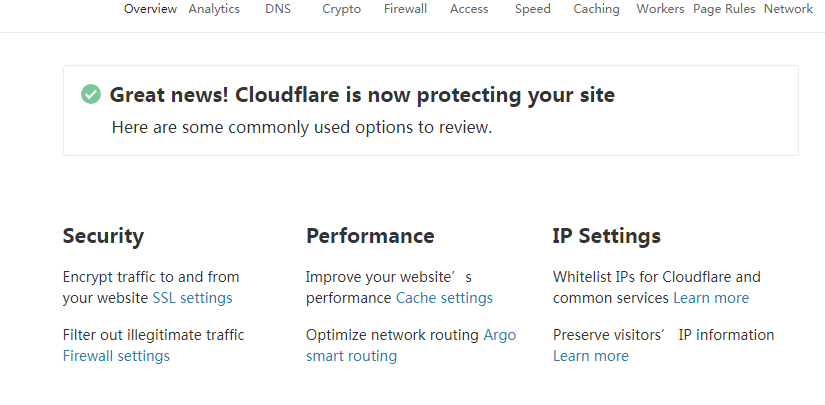
之后你访问你的这个域名显示的就应该是cloudflare的地址了(可能需要刷新DNS)。
三、配置cloudflare
当NS生效以后你就可以开始配置了,一般来讲默认即可。当然也可以根据需要稍作修改。
- DNS选项卡:
你可以在这里添加你的一级或者二级域名,黄色的云表示开启了cloudflare保护,点击后可以关闭。
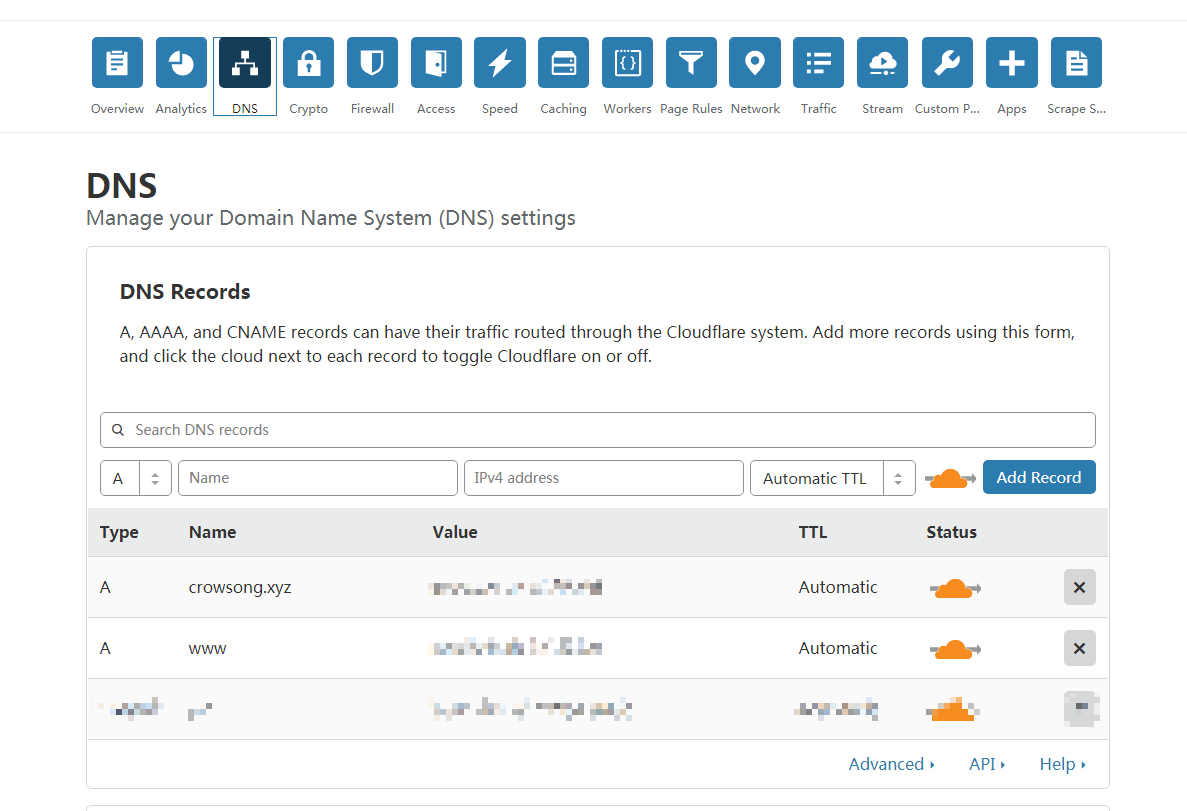
- Crypto选项卡
如果你的网站已经使用了SSL请在这里设置成FULL
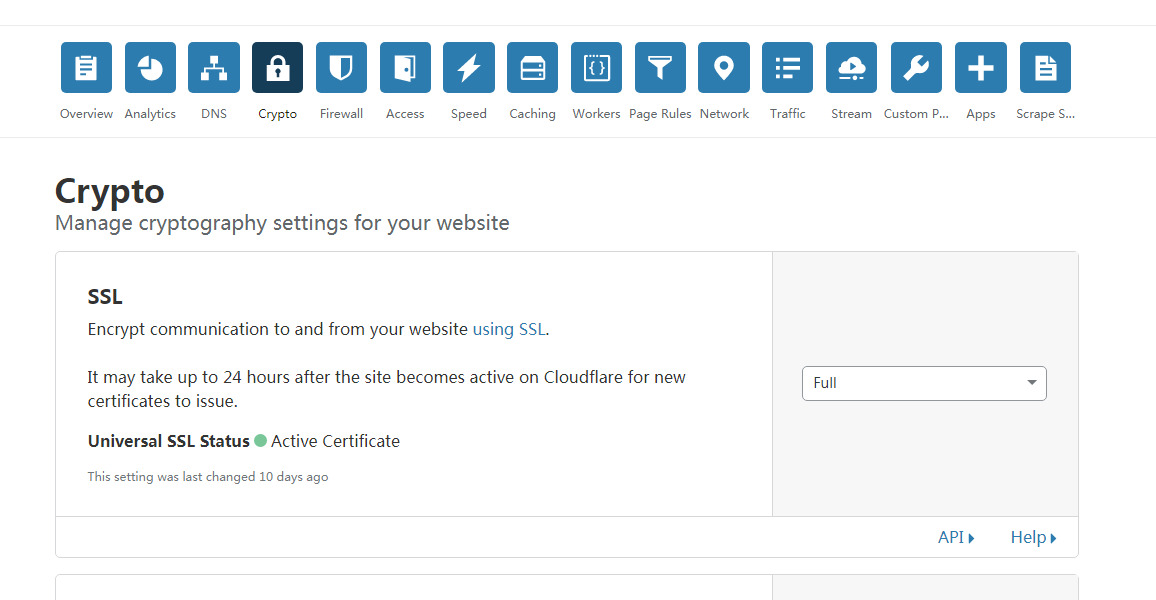
HTTP强制跳转到HTTPS请根据自己的需求开启
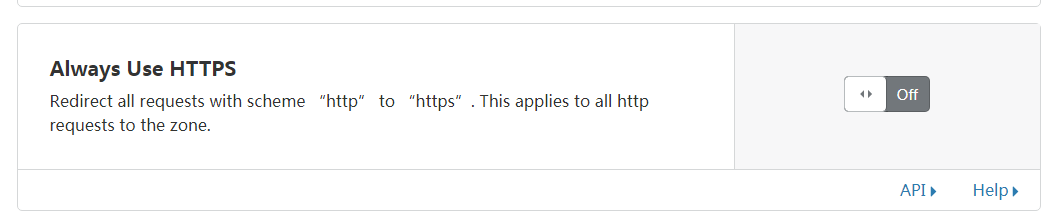
- Firewalls选项卡
这里可以使用防火墙来对某个或者某个地区的IP地址进行屏蔽,比如屏蔽掉毛子的地址=。=功能及其强大。
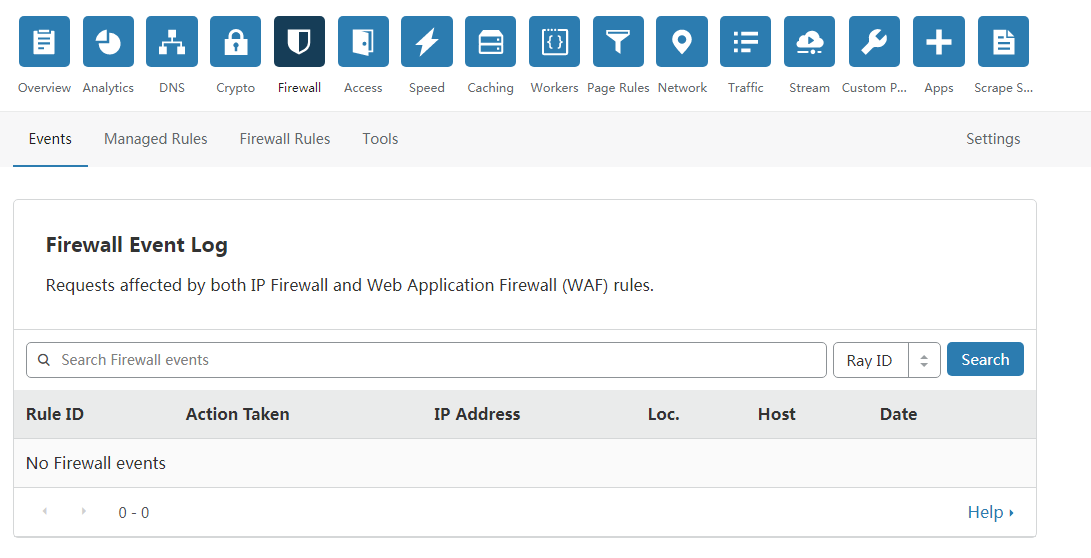
- Speed选项卡
这里可以配置前端代码压缩可以选择JS,CSS,HTML进行压缩处理,提高访问速度,但可读性会降低。
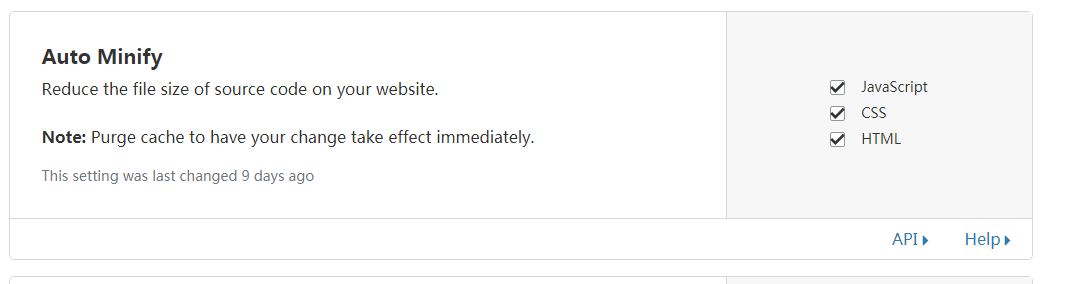
- Caching选项卡
这个算是一个比较重要与常用的选项卡,cloudflare会缓存你的静态文件来提高速度,当你修改了某个页面的图片或者内容的时候可能需要强制清除一下缓存。
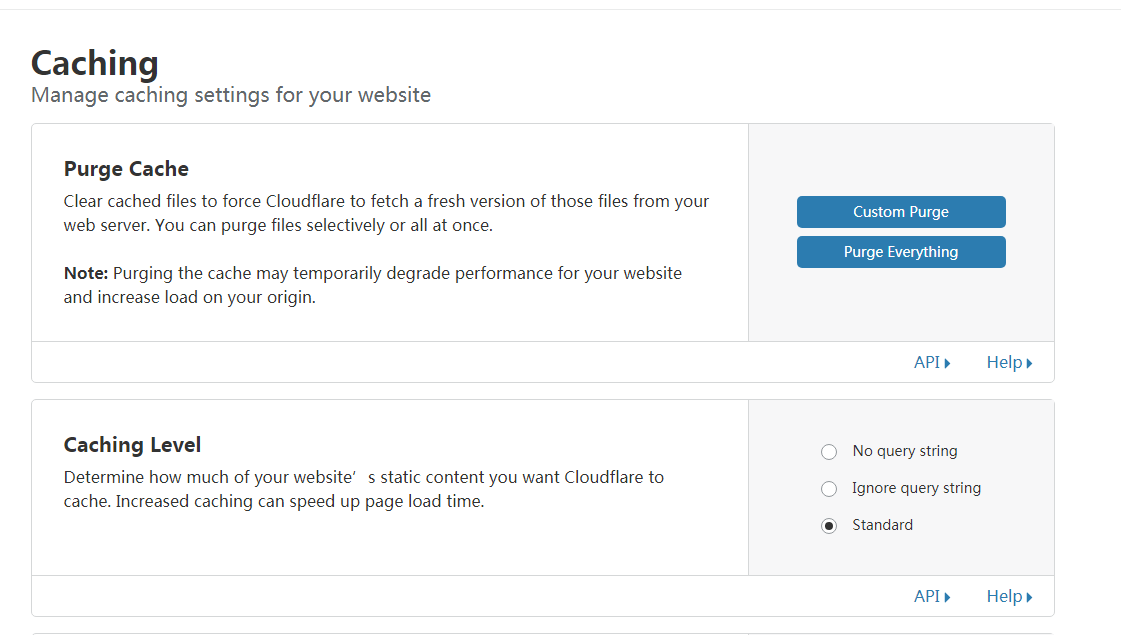
本文章笔记版本地址:http://ccdd6ec5.wiz03.com/share/s/3cTmX51TMQ-b2QTact03UPg83HfaBX3fPkz62dN4fa38BUgT